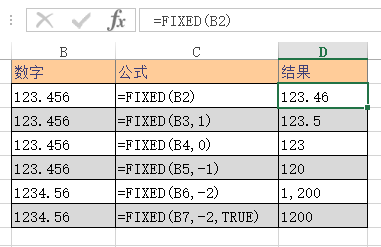今天在这里为你分享5个Excel文本函数,这些拆分和组合函数,你一定会用上的。
① LEFT函数
公式:=LEFT(A2,1)
在Excel表格中,需要想要拆分汉字,想从哪里开始就从那哪里开始。首先选定单元格,然后在单元格中输入函数公式:=LEFT(A2,1),最后用鼠标点击单元格的右下角往下拉即可。

②MID函数
公式:=MID (A2,2,1)
文本函数是非常简单的,而mid函数也是很好用的,我们和第一种函数一样,首先选定单元格,然后在单元格中输入函数公式:= MID (A2,2,1),最后用鼠标点击单元格的右下角往下拉即可。

③ RIGHT函数
公式:= RIGHT(A2,1)
excel 合并上百个工作簿数据,你花了一天别人只用了10秒
在工作中,可能许多朋友都会碰到一个情况,那就是工作簿和工作表数据的合并操作。如何将上百个工作簿快速合并到一个表格中,许多朋友可能会觉得不可思议。今天我们就来教大家学习一
首先选定单元格,然后在单元格中输入函数公式:= RIGHT(A2,1),最后用鼠标点击单元格的右下角往下拉即可。

④组合符号"&"
公式:=B2&""&C2&""&D2
这个组合符号可以将我们之前所拆分的汉字组合到一起,用法很简单,就是用组合符号"&"将前面拆分的单元格组合起来即可。

⑤连接函数
公式:=PHONETIC(A43:D43)
这个函数可以将零散的汉字组合起来,只用输入开始单元格和结束单元格即,鼠标点击下拉即可。

如何利用 excel vlookup函数制作动态图表,方法比切片器更简单高效
我们都知道当数据过多的时候,我们制作Excel图表就会显得非常的复杂,图表上面的内容就会特别多。Excel老玩家就会想到用切片器制作动态可变化的图表来显示。今天我们就来学习一下一个比